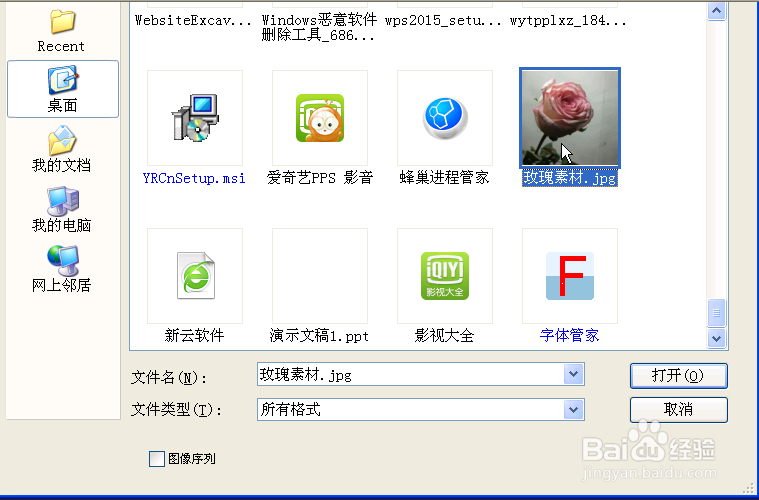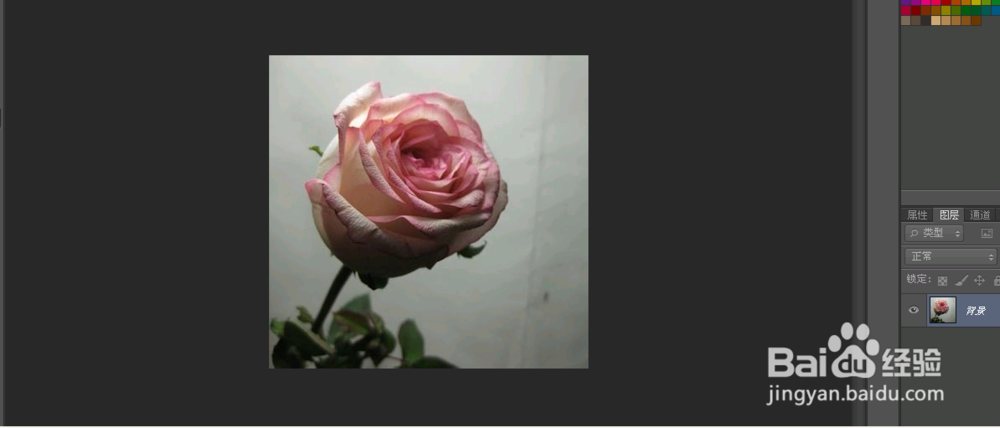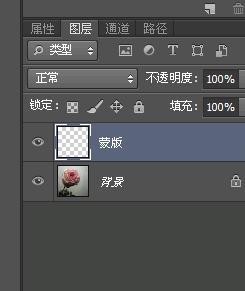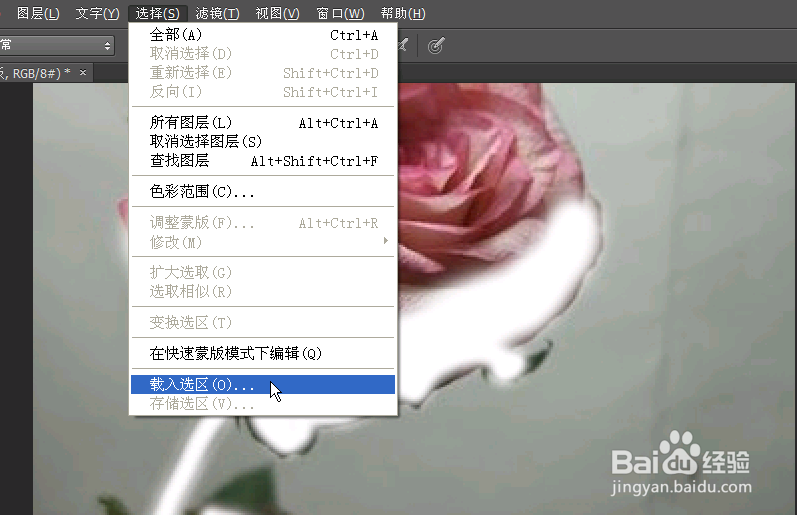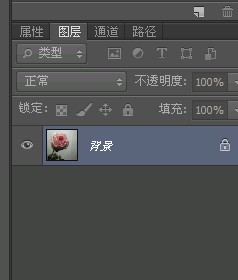利用ps去除玫瑰花的阴影部分
1、点击文件-打开-玫瑰素材,打开玫瑰花素材之后,利用放大镜将图片放大
2、新建图层一,将图层一改名为蒙版
3、利用画笔工具涂住玫瑰花和叶子的阴影部分
4、点击选择-载入选区
5、删除“蒙版图层”,点击图像-调整-色阶,调整色阶数据,黑色为:0,灰色为:1.79,白色为:255.调整完色阶数据之后,点击确定。
6、按键盘键Ctrl加d,取消选择
7、玫瑰花的阴影部分就去除完了
声明:本网站引用、摘录或转载内容仅供网站访问者交流或参考,不代表本站立场,如存在版权或非法内容,请联系站长删除,联系邮箱:site.kefu@qq.com。
阅读量:40
阅读量:63
阅读量:69
阅读量:34
阅读量:96